Vừa qua, Zalo phiên bản PC đã cập nhật thêm tính năng mới là Tin nhắn nhanh, giúp bạn thiết lập các mẫu tin nhắn chuẩn để trả lời nhanh những nội dung giống nhau mà không cần phải gõ đi gõ lại. Cùng theo dõi hướng dẫn tạo tin nhắn nhanh, trả lời tin nhắn trong chớp nhoáng ngay dưới đây nhé!

Cách gửi tin nhắn nhanh trên Zalo PC
I. Tính năng Tin nhắn nhanh trên Zalo PC là gì?
Tin nhắn nhanh là tính năng mà Zalo vừa mới bổ sung cho phiên bản PC nhằm giúp bạn có thể soạn thảo sẵn các mẫu tin nhắn để trả lời các nội dung trùng lặp, tránh mất thời gian gõ văn bản nhiều lần.
II. Cách tạo tin nhắn nhanh trên Zalo PC
1. Hướng dẫn nhanh
-
Đăng nhập Zalo trên máy tính, tại đoạn hội thoại bất kỳ, chọn biểu tượng hộp tin nhắn
 trên màn hình.
trên màn hình. - Nhấn chọn mục Quản lý và chọn Tạo mới.
- Nhập nội dung tin nhắn nhanh vào ô Nhập nội dung tin nhắn.
- Nhập phím tắt để hiện nhanh tin nhắn tại ô Phím tắt.
- Nhấn mục Thêm ảnh để chèn ảnh vào tin nhắn.
- Cuối cùng nhấn Thêm là xong.
2. Hướng dẫn chi tiết
Bước 1: Đăng nhập vào phần mềm Zalo trên máy tính. Tại đoạn hội thoại bất kỳ, chọn vào biểu tượng hộp tin nhắn ![]() trên màn hình để mở tính năng Tin nhắn nhanh. Tiếp đó chọn Quản lý.
trên màn hình để mở tính năng Tin nhắn nhanh. Tiếp đó chọn Quản lý.
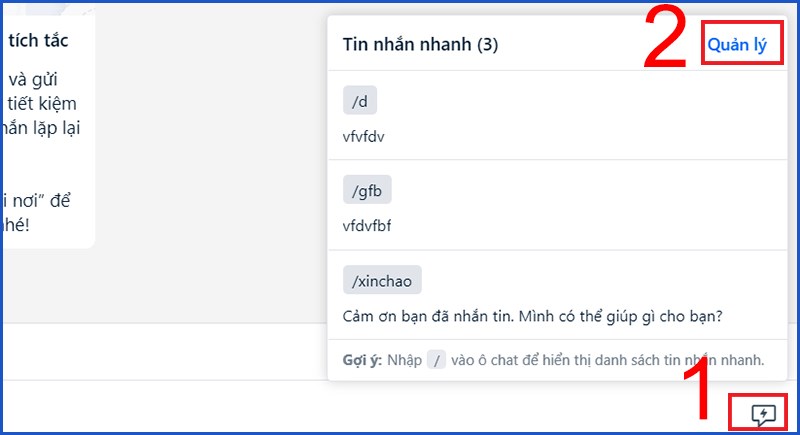
Chọn Quản lý
Bước 2: Chọn vào mục Tạo mới để bắt đầu tạo tin nhắn nhanh.
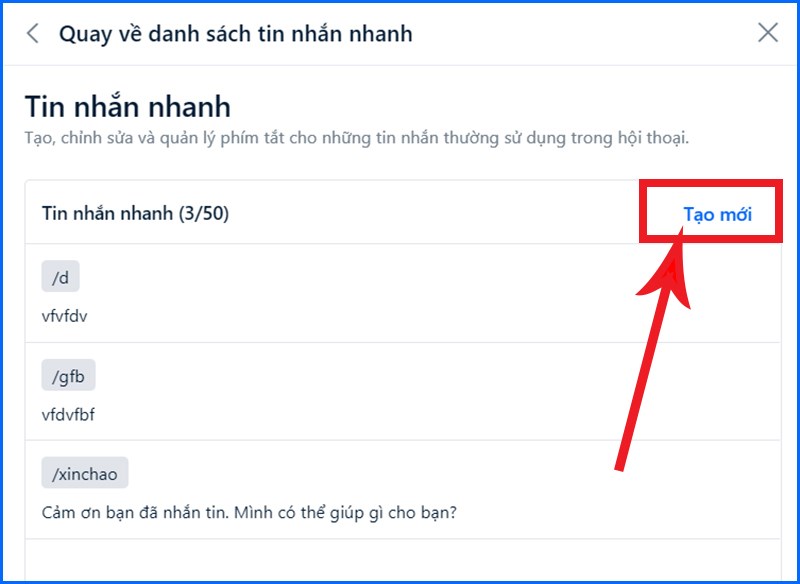
Chọn mục Tạo mới
Bước 3: Lúc này, bạn hãy nhập nội dung tin nhắn nhanh mà mình sẽ gửi vào ô Nhập nội dung tin nhắn. Sau đó, nhập phím tắt dùng để hiện nhanh tin nhắn khi gõ vào ô Phím tắt.
Nếu muốn chèn ảnh, hãy nhấn vào ô Thêm ảnh.

Tạo tin nhắn nhanh Zalo
Bước 4: Sau khi hoàn tất, hãy nhấn Thêm để tạo tin nhắn nhanh.
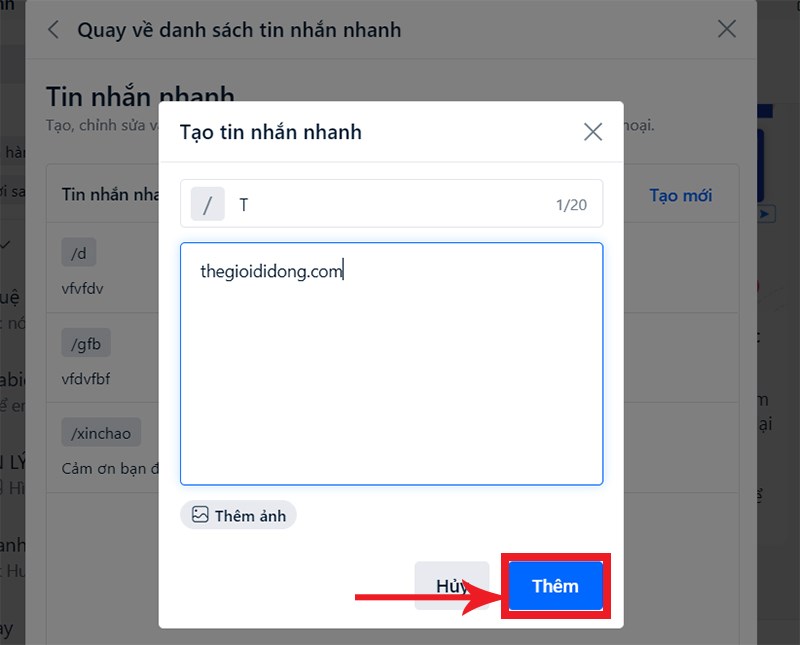
Chọn Thêm
III. Cách nhập tin nhắn nhanh
1. Sử dụng công cụ Tin nhắn nhanh
Đầu tiên, đăng nhập Zalo trên máy tính. Tại hội thoại cần trả lời, chọn biểu tượng hộp tin nhắn ![]() trên màn hình. Danh sách các tin nhắn nhanh sẽ hiện lên.
trên màn hình. Danh sách các tin nhắn nhanh sẽ hiện lên.
Chọn 1 trong các tin nhắn nhanh đã tạo và nhấn enter trên bàn phím để gửi đi là xong.
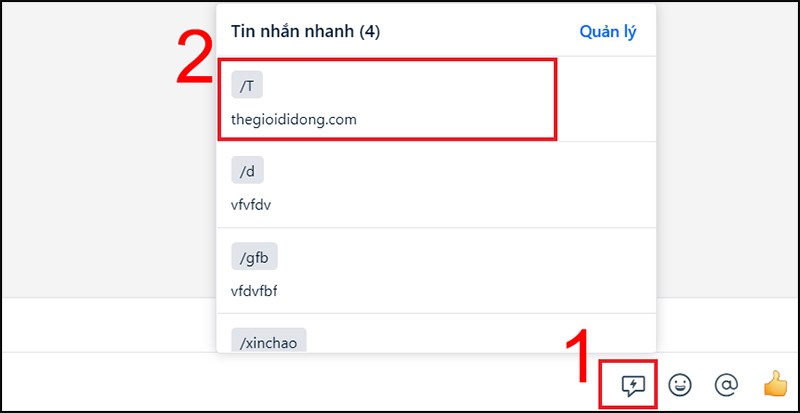
Chọn một trong các tin nhắn nhanh đã tạo để gửi đi
2. Sử dụng phím tắt
Tại đoạn hội thoại Zalo cần trả lời, gõ vào ô soạn tin nhắn theo cú pháp:
Ngay lập tức, các dòng tin nhắn liên quan đến từ khóa sẽ hiện ra. Chọn vào dòng tin nhắn muốn gửi và nhấn enter trên bàn phím để gửi đi là xong.
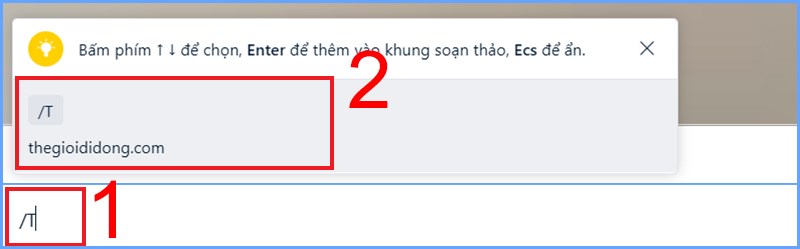
Gõ phím tắt để hiện tin nhắn nhanh
IV. Cách xóa, chỉnh sửa tin nhắn nhanh
1. Hướng dẫn nhanh
- Đăng nhập Zalo PC, tại đoạn hội thoại bất kỳ, chọn biểu tượng hộp tin nhắn
 .
. - Chọn mục Quản lý.
- Để xóa tin nhắn nhanh, nhấn vào biểu tượng thùng rác
 và nhấn Xóa tại tin nhắn cần xóa.
và nhấn Xóa tại tin nhắn cần xóa. - Để chỉnh sửa tin nhắn nhanh, nhấn vào biểu tượng cây bút
 , chỉnh sửa tin nhắn và nhấn Lưu.
, chỉnh sửa tin nhắn và nhấn Lưu.
2. Hướng dẫn chi tiết
Bước 1: Sau khi đăng nhập vào Zalo trên máy tính, tại đoạn hội thoại bất kỳ, chọn vào biểu tượng hộp tin nhắn ![]() và chọn mục Quản lý.
và chọn mục Quản lý.
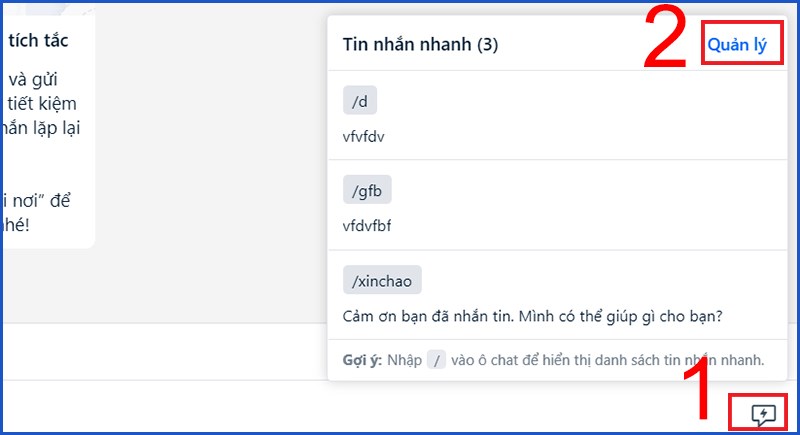
Chọn Quản lý
Bước 2: Để xóa tin nhắn nhanh, bạn nhấn vào biểu tượng thùng rác ![]() tại tin nhắn cần xóa.
tại tin nhắn cần xóa.
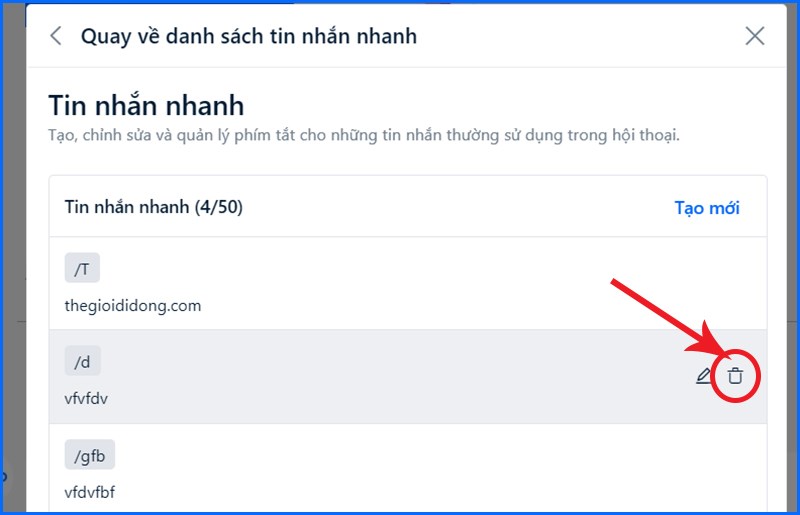
Chọn biểu tượng thùng rác
Chọn mục Xóa để xóa tin nhắn nhanh.
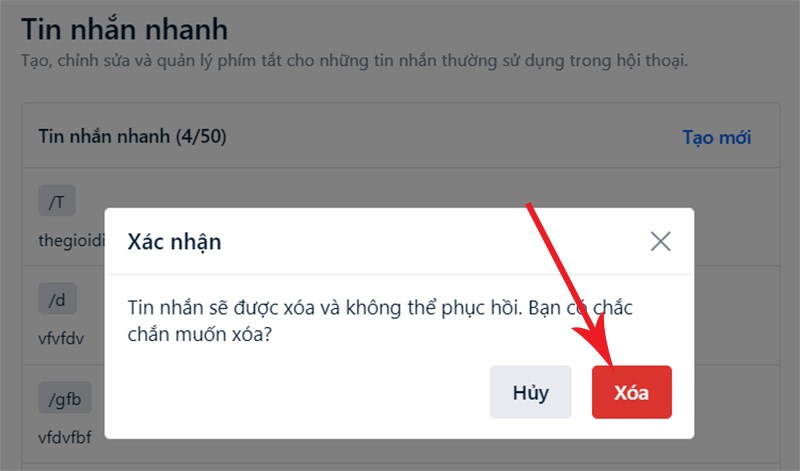
Chọn Xóa
Bước 3: Để chỉnh sửa, nhấn vào biểu tượng cây bút ![]() tại tin nhắn cần chỉnh sửa.
tại tin nhắn cần chỉnh sửa.
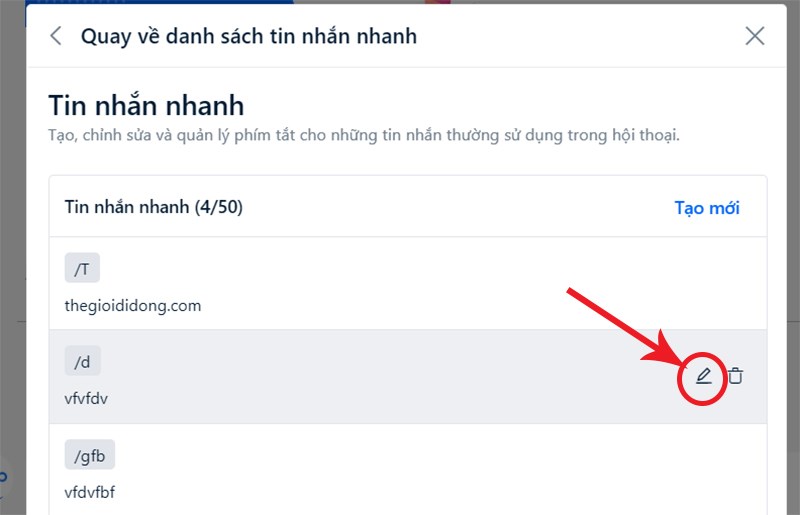
Chọn biểu tượng cây bút để chỉnh sửa tin nhắn nhanh
Chỉnh sửa tin nhắn xong thì nhấn Lưu là xong.
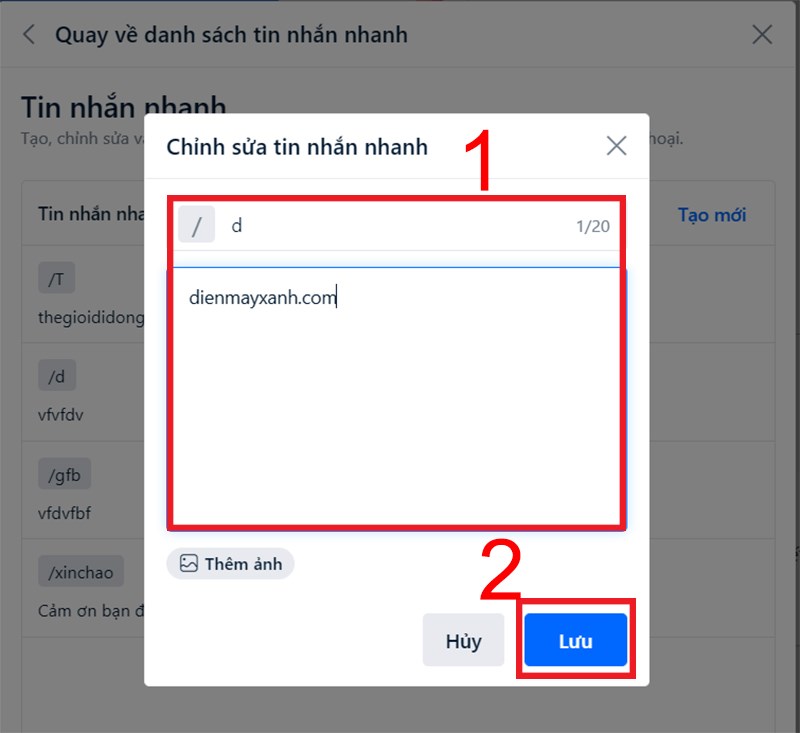
Chỉnh sửa tin nhắn và nhấn Lưu
V. Cách tắt tính năng tin nhắn nhanh
1. Hướng dẫn nhanh
- Đăng nhập Zalo trên máy tính, chọn biểu tượng cài đặt
 hình răng cưa.
hình răng cưa. - Chọn mục Cài đặt.
- Chọn mục Tin nhắn.
- Gạt thanh tròn tại mục Tin nhắn nhanh sao cho chuyển sang màu xám để tắt tính năng Tin nhắn nhanh.
2. Hướng dẫn chi tiết
Nếu không muốn sử dụng tính năng Tin nhắn nhanh trên Zalo, bạn có thể tắt theo các bước sau:
Bước 1: Sau khi đăng nhập vào Zalo PC, hãy chọn vào biểu tượng cài đặt ![]() hình răng cưa và chọn tiếp vào mục Cài đặt.
hình răng cưa và chọn tiếp vào mục Cài đặt.
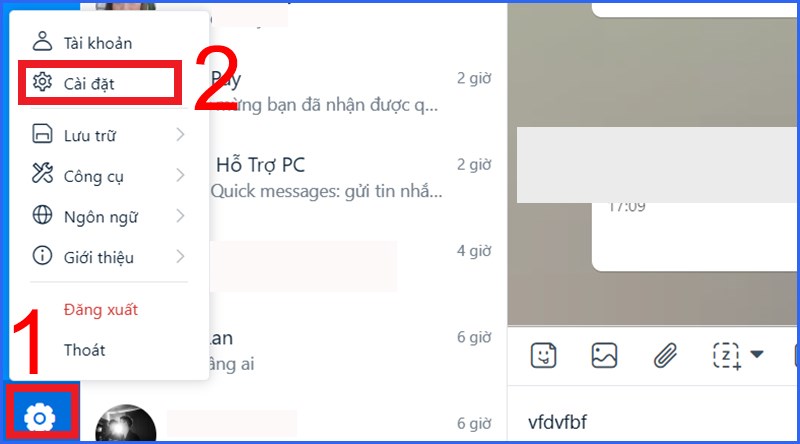
Chọn Cài đặt
Bước 2: Chọn mục Tin nhắn. Sau đó, gạt thanh tròn tại mục Tin nhắn nhanh sao cho thanh tròn chuyển sang màu xám là bạn đã thành công tắt tính năng Tin nhắn nhanh trên Zalo PC.
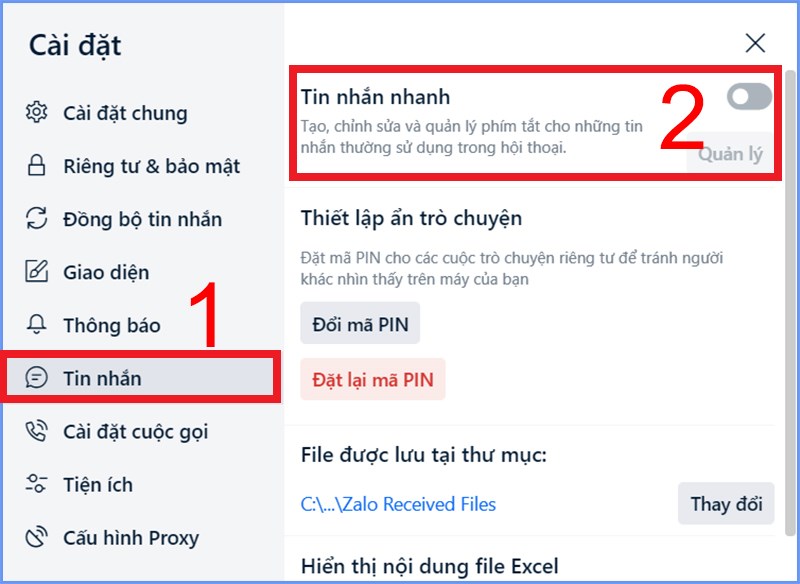
Gạt thanh tròn chuyển sang màu xám
Với hướng dẫn trên, hi vọng là bạn đã biết cách sử dụng tính năng Tin nhắn nhanh trên Zalo để trả lời tin nhắn một cách nhanh hơn và làm việc hiệu quả hơn. Đừng quên chia sẻ bài viết nếu thấy hữu ích nhé!
















